Haluatko suoratoistaa mediatiedostoja Android-puhelimellasi ilmaiseksi? Jos sinulla ei ole mobiilidatapakettia, voit luottaa ilmaisiin Wi-Fi-yhteyksiin.
Yleisesti ottaen voit käyttää Wi-Fi-hallintasovellusta etsiäksesi ja löytääksesi ilmaisia Wi-Fi-verkkoja ympäri.
Siten voit "lainata" Wi-Fi-verkon muilta langattomilla laitteilta. Onneksi tässä artikkelissa näytetään ilmaiset Wi-Fi-hallintasovellukset. Voit myös itse korjata usein esiintyviä Wi-Fi-ongelmia.
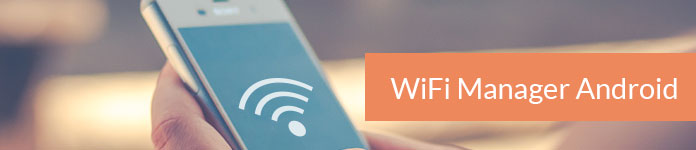
Wifi Manager Android
Tarvitset itse asiassa Wi-Fi-verkonhallintasovellusta, joka auttaa sinua löytämään käytettävissä olevat langattomat yhteydet. Tässä on 5 hyvää Wi-Fi-hallintaohjelmaa, joita voit kokeilla.
Wi-Fi Manager Android apk antaa sinun vahvistaa kaikkia Internet-yhteyksiä. Siten se voi parantaa myös julkisten verkkojen laatua.
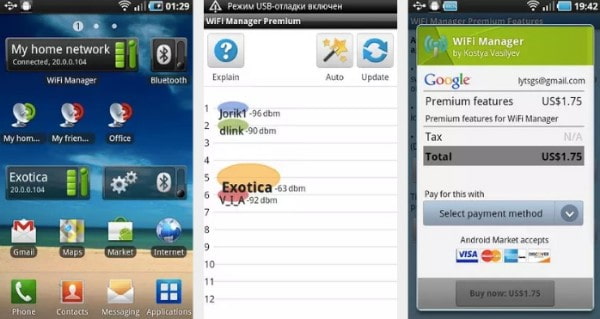
Lataa: https://wifi-manager.en.uptodown.com/android
Plussat:
Miinukset:
Jos haluat saada Wi-Fi-hotspotteja matkustaessasi, voit kokeilla Wi-Fi Finderia. Lisäksi voit käyttää Wi-Fi-hallintaa verkossa saadaksesi lisätietoja.
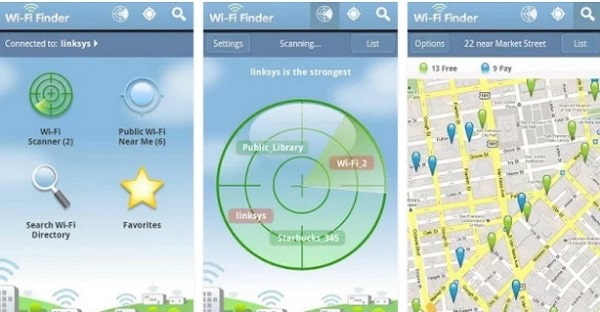
Plussat:
Miinukset:
Voit käyttää Wifi-analysaattoria testataksesi nykyisen verkon nopeuden. Lisäksi voit saada kaikki Wi-Fi-kanavat ja niihin liittyvän signaalin voimakkuuden.
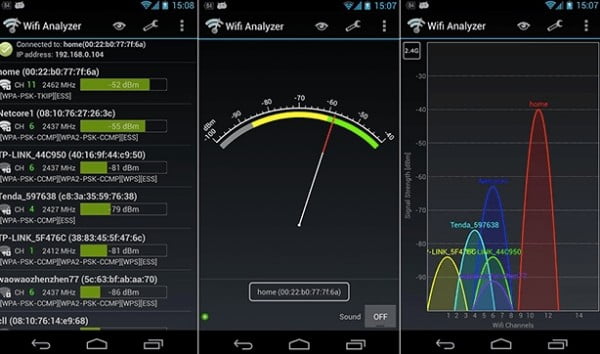
Lataa: https://play.google.com/store/apps/details?id=com.farproc.wifi.analyzer
Plussat:
Miinukset:
WiFi Connection Manager -sovellus on kokoelma Wi-Fi-skanneria, -hallintaa ja -liitintä. Voit myös tietää yksityiskohtaiset tiedot, kuten Wi-Fi-verkon kaistanleveys, kanava ja tyyppi.
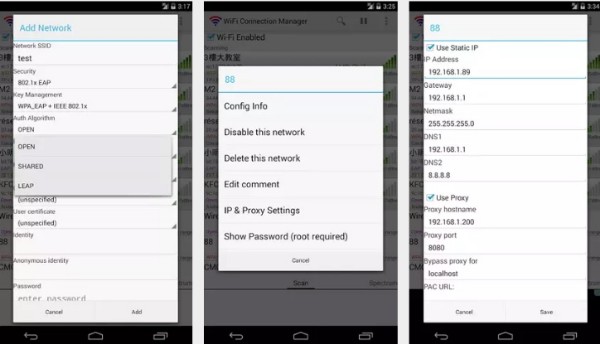
Lataa: https://play.google.com/store/apps/details?id=com.roamingsoft.manager
Plussat:
Miinukset:
Tämän Android-sovelluksen Wi-Fi-hallintaohjelman käyttöliittymä näyttää todella siistiltä.
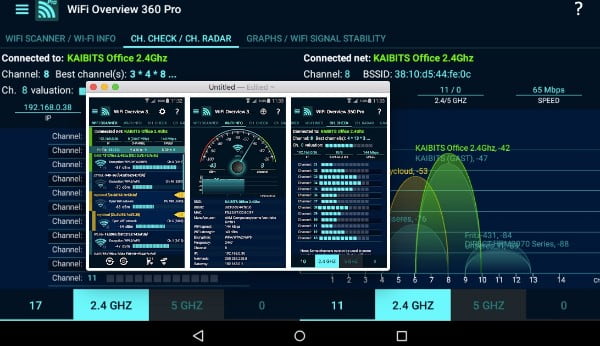
Lataa: https://play.google.com/store/apps/details?id=de.android.wifiscanner
Plussat:
Miinukset:
Voit kuitenkin kohdata nämä tai ne kysymykset, kun käytät Wi-Fi-hallintasovellusta Android-laitteellasi. Lue vain ja tarkista, onko sinulla sama ongelma.
Vastaus 1: Jotkut verkot voivat piiloutua useista syistä. Siten voit siirtyä "Asetukset" -kohtaan ja valita "Wi-Fi-asetukset" lisätäksesi uuden verkon manuaalisesti.
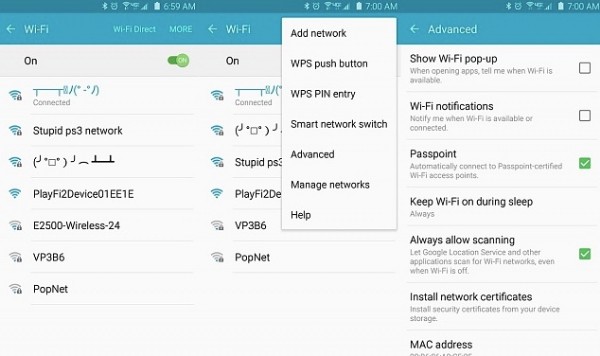
Vastaus 2: Joskus Wi-Fi-verkkosi on kytketty pois päältä akun pidemmän käyttöiän ylläpitämiseksi. Voit ratkaista tämän ongelman siirtymällä "Advanced Wi-Fi" -asetuksiin. Ota käyttöön "Pidä Wi-Fi päällä lepotilassa" -vaihtoehto ja merkitse ennen "Aina".
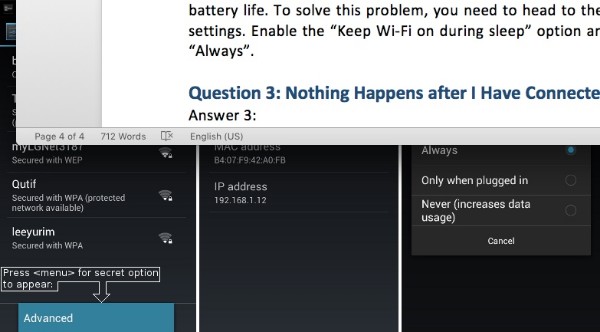
Vastaus 3: Voit käyttää toista puhelinta tarkistaaksesi reitittimen kunnon. Jos et edelleenkään pääse Wi-Fi-yhteyteen, sinun on suoritettava manuaalinen määritys IP-osoitteen, DNS: n ja yhdyskäytävän asettamiseksi uudelleen.
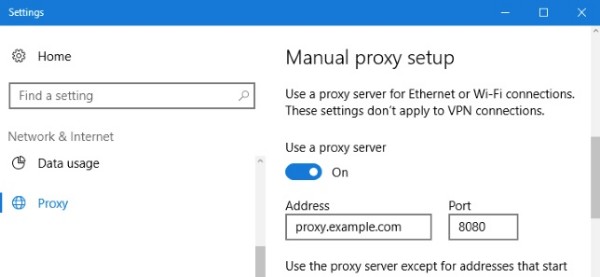
Vastaus 4: Käynnistä reititin uudelleen, jotta ensin yritetään. Jos se ei toimi, voit käyttää staattista IP-osoitetta Wi-Fi-ongelman ratkaisemiseen. Voit viitata myös kolmannen osapuolen Wi-Fi-hallintaan.
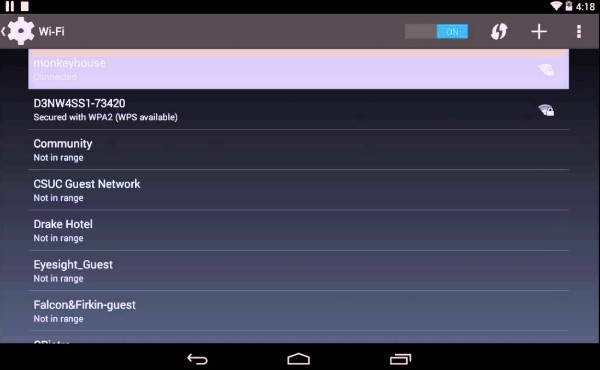
Vastaus 5: Uusi Android-päivitys sisältää aina monia ongelmia. Universaali ratkaisu on uudelleenkäynnistys palautustilaan. Myöhemmin voit tyhjentää välimuistit korjataksesi langattoman yhteyden ongelman.
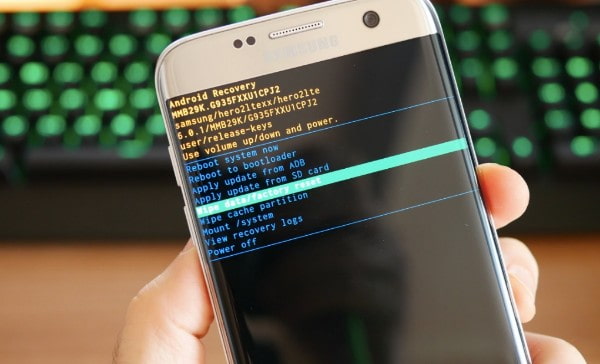
Jos haluat siirtää tiedostoja älypuhelimien välillä, foneCopy on tarkalleen oikein etsimäsi puhelimensiirto-ohjelmisto. Voit synkronoida tiedostoja Android- ja iOS-laitteiden välillä vapaasti. Näin ollen voit siirtää kaikki tiedostot vanhasta puhelimesta uuteen turvallisesti ja helposti.
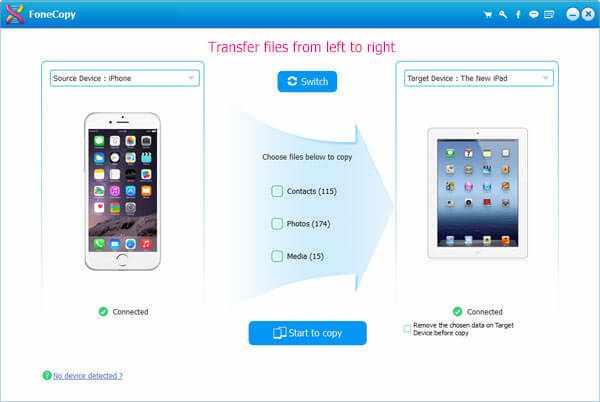
Siksi voit saada ilmaisen langattoman yhteyden yllä olevien Wi-Fi-hallintaohjelmien avulla. Jos sinulla on jotain muuta hyvää Android-verkkosovellusta, voit myös jakaa sen kommentteihin.